Konverter, rediger og komprimer videoer/lyder i 1000+ formater med høy kvalitet.
Den ultimate guiden til Snagit for videoredigering
Snagit, allment anerkjent for sine skjermbildefunksjoner, har også tatt steget inn i videoredigeringsbransjen. Men er det kraftig nok for dine redigeringsbehov? Dette innlegget vil veilede deg gjennom alt du trenger å vite om Snagits videoredigeringsfunksjoner, fordeler og begrensninger, og et godt alternativ hvis du sikter mot mer avanserte videoredigeringsoppgaver.
Guideliste
En kort introduksjon til Snagit for videoredigering Fordeler med Snagit for videoredigering Slik redigerer du videoer med Snagit Det beste alternativet til Snagit for videoredigeringEn kort introduksjon til Snagit for videoredigering
Snagit er først og fremst kjent som et kraftig verktøy for skjermopptak og opptak utviklet av TechSmith. Selv om det ikke er et fullverdig profesjonelt videoredigeringsprogram, inkluderer det grunnleggende videoredigeringsfunksjoner som trimming og klipping. Snagit er designet for brukere som trenger raske, enkle redigeringer av veiledningsvideoer, gjennomganger eller skjerminnspilt innhold. Det intuitive grensesnittet lar selv nybegynnere gjøre raske justeringer av opptakene sine.
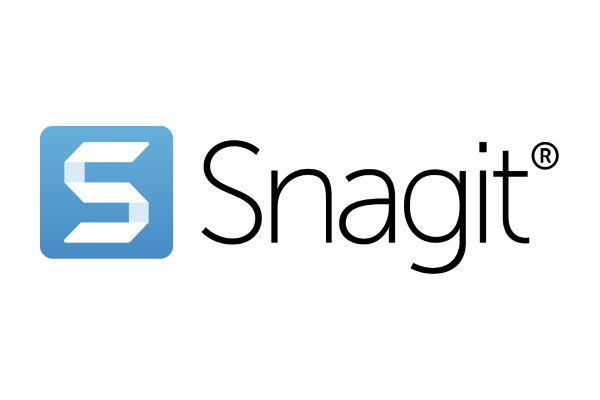
Snagit fortsetter å være et solid valg for vanlige brukere, lærere og profesjonelle som ønsker å forbedre innspilt innhold med grunnleggende redigeringsverktøy, merknader og smidige delingsalternativer. De som trenger avanserte funksjoner som overganger, tidslinjer med flere spor eller effekter, kan imidlertid synes det er begrensende sammenlignet med dedikert videoredigeringsprogramvare.
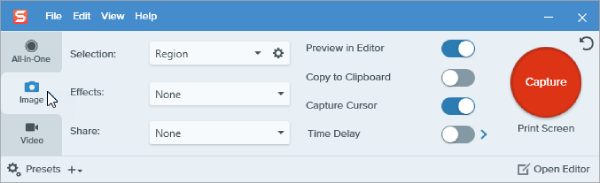
Fordeler med Snagit for videoredigering
Som en utmerket videoredigerer for lavpris-PCNår det gjelder redigering av videoer og opptak, har Snagit fortsatt mange fordeler som gir deg bekvemmelighet. Kort sagt, sammenlignet med vanlig videoredigeringsprogramvare, gjenspeiles Snagits enestående fordeler hovedsakelig i fire aspekter. Du kan lese de følgende fire fordelene som er listet opp for å avgjøre om Snagit oppfyller dine grunnleggende eller avanserte krav til videoredigering:
1. Enkel guide
Snagit er designet med tanke på enkelhet. Det rene og intuitive grensesnittet lar brukerne raskt lære det grunnleggende uten å trenge profesjonelle videoredigeringsferdigheter. Dette gjør det ideelt for nybegynnere eller profesjonelle som trenger å gjøre raske redigeringer uten å navigere i en kompleks tidslinje eller verktøylinje.
2. Rask kontroll
Hvis målet ditt er å trimme, klippe eller forbedre korte skjermopptak eller videoopplæringer, gjør Snagit jobben effektivt. Den fokuserer på viktige redigeringsfunksjoner, noe som gjør den til et praktisk valg for raskt instruksjonsinnhold eller forklarende videoer.
3. Integrering av opptak
Siden Snagit primært er et skjermbildeverktøy, utmerker det seg ved å kombinere opptak og redigering i samme arbeidsflyt. Brukere kan enkelt ta opp video og umiddelbart bruke redigeringer, for eksempel trimming av unødvendige videoseksjoner eller fremheve bestemte øyeblikk.
4. Rask ytelse
I motsetning til mer avansert redigeringsprogramvare kjører Snagit problemfritt selv på datamaskiner med beskjedne spesifikasjoner. Det krever ikke store systemressurser, slik at brukerne kan nyte rask ytelse og minimal forsinkelse under redigering, spesielt for korte videoprosjekter.
Slik redigerer du videoer med Snagit
Enten du trimmer uønskede deler eller forbedrer klarheten i opptakene dine, gjør Snagit prosessen enkel og effektiv. Hvis du ikke vet hvordan du bruker Snagit til å raskt redigere videoer, er det en rask trinnvis veiledning som hjelper deg med å redigere videoene dine med Snagit på en enkel måte.
Trinn 1Start Snagit og klikk på "Importer"-knappen under "Fil"-fanen for å importere videofilen din for redigering.
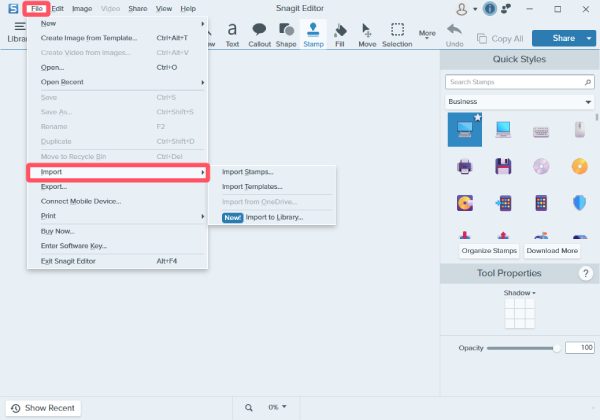
Steg 2Klikk for å velge ønskede verktøy fra "Verktøykasse"-fanen for å redigere videoen din med Snagit.
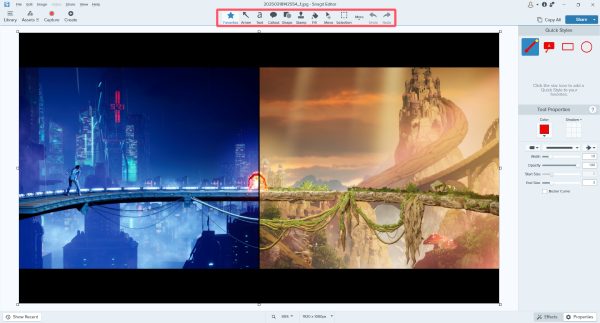
Trinn 3Til slutt klikker du på «Del»-knappen for å lagre den redigerte videoen på PC-en eller dele den via sosiale medier.
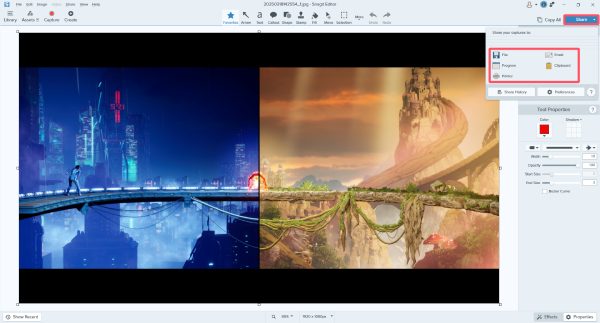
Det beste alternativet til Snagit for videoredigering
Selv om Snagit er flott for raske skjermbilder og lysredigering, mangler det de avanserte funksjonene som trengs for mer omfattende videoprosjekter. Hvis du leter etter en kraftigere og mer fleksibel videoredigeringsløsning, 4Easysoft Total Video Converter er et utmerket alternativ. Dette alt-i-ett-videoverktøyet tilbyr ikke bare formatkonvertering, men også et bredt spekter av redigeringsfunksjoner som trimming, beskjæring, rotering, legge til vannmerker, justere effekter og mer.

Den støtter videoredigering i høy oppløsning opptil 8K og håndterer et bredt utvalg av formater med letthet. Enten du forbereder innhold for sosiale medier, lage videoopplæringer, eller redigering av opptak av høy kvalitet, gir 4Easysoft Total Video Converter verktøyene og fleksibiliteten til å få jobben gjort raskt og effektivt – noe som gjør det til et pålitelig alternativ til Snagit.

Tilbyr redigeringsfunksjoner for alle videoformater.
Forhåndsvis videoen for å se om den er riktig redigert.
Støtt batchredigering av videoene dine og sammenslåing av dem.
Utdata i forhåndsinnstilte formater som støttes av målplattformen.
100% Sikker
100% Sikker
Trinn 1Start 4Easysoft Total Video Converter og klikk på "Legg til filer"-knappen for å importere videoer for redigering.

Steg 2Klikk på «Rediger»-knappen. Fra fanene øverst klikker du for å velge hvordan du vil redigere videoen.

Trinn 3Til slutt klikker du på "Konverter alle"-knappen for å lagre de redigerte videoene på enheten din.
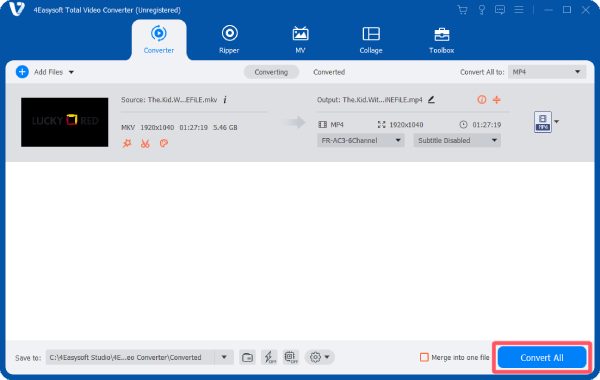
Konklusjon
Snagit er et hendig verktøy for raske skjermbilder og lett videoredigering, ideelt for veiledninger, gjennomganger eller enkle redigeringer. For brukere som trenger mer robuste redigeringsfunksjoner, høyere formatkompatibilitet og avanserte kontroller, kan det imidlertid komme til kort. Det er der... 4Easysoft Total Video Converter kom inn – tilbyr omfattende videoredigeringsfunksjoner og støtte for ulike formater og oppløsninger. Last den ned nå for å tilpasse den til dine videoredigeringsmål.
100% Sikker
100% Sikker



